VSCode v1.8.1の情報です。
Terminalへcodeコマンドの追加
コマンドパレットにshell ... あたりまで入力すると、候補からTerminalにcodeコマンドが追加できる。 MS公式に載ってた。Running Visual Studio Code on Mac
これにより、Terminalからcodeと打ち込むことでVSCodeを起動できるようになる。
VSCodeの統合端末の起動時にログインシェルを起動させる設定を追加
続いて、(~/.bash_profileが通った)ログインシェルを起動させるために、VSCodeのユーザー設定から、VSCodeで使用する統合端末用に、
"terminal.integrated.shellArgs.osx": [
"-l"
]
を追加する。(これはcodeコマンドで起動した時は、たぶんいらない)これも公式に載ってた。Integrated Terminal in Visual Studio Code
下の画像のフォーカスが当たっているところ。
ログインシェルの起動時に文字コードを明示的に変更する
最後に統合環境のbashでの文字コードを指定する。これは、VSCodeの設定ではどうにもならないようなので
~/.bash_profileに以下を追記して、起動時にLANGを設定するようにした。
export LANG=ja_JP.UTF-8


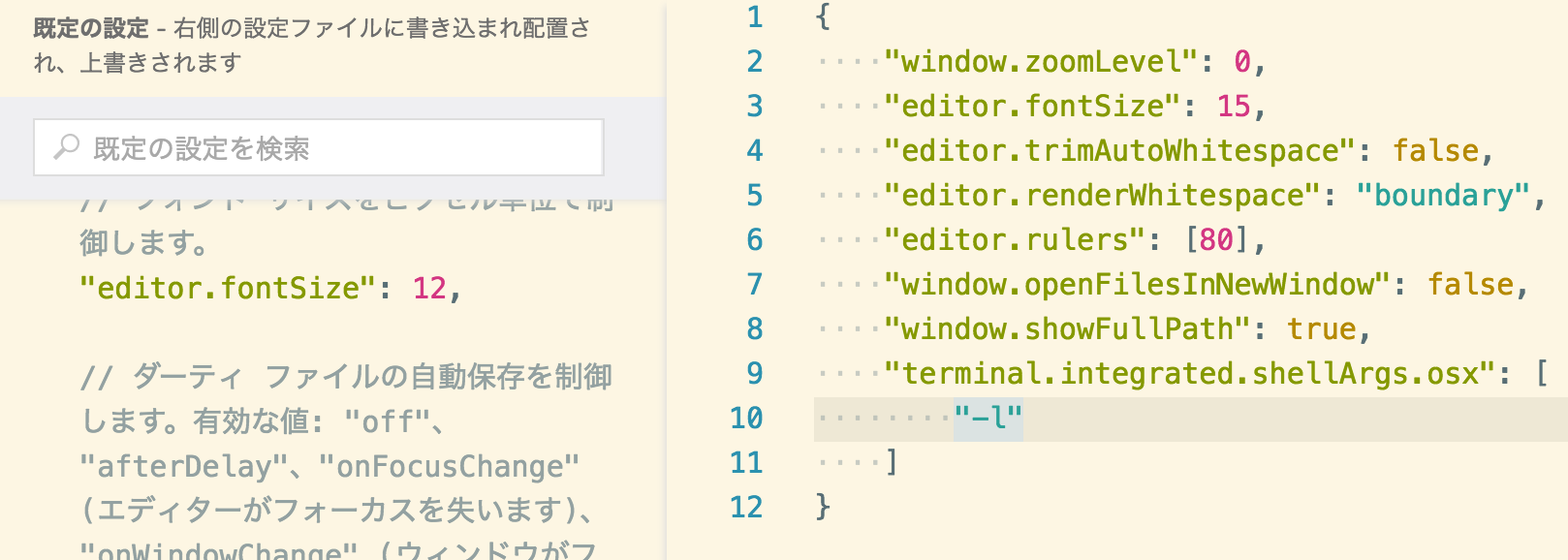

コメント